Oletusohjelmat Windows 10
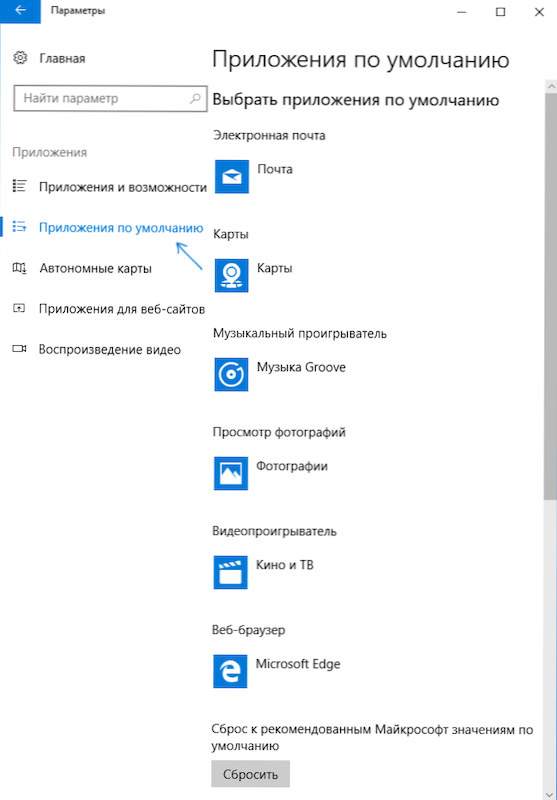
- 2445
- 581
- Julius Kihn
Oletusohjelmat Windows 10: ssä, kuten käyttöjärjestelmän aiemmissa versioissa - ne ohjelmat, jotka käynnistetään automaattisesti, kun avaat tietyntyyppiset tiedostot, linkit ja muut elementit - t - t - T.e. Ne ohjelmat, joita verrataan tämän tyyppisiin tiedostoihin pääasiallisina avaamiseen (esimerkiksi avaat JPG -tiedoston ja avaa "valokuvat" -sovelluksen automaattisesti).
Joissakin tapauksissa voi olla tarpeen muuttaa oletusohjelmia: useimmiten selain, mutta joskus se voi olla hyödyllinen ja välttämätöntä muille ohjelmille. Yleensä tämä ei ole vaikeaa, mutta joskus ongelmia voi esiintyä esimerkiksi, jos sinun on asennettava oletusohjelma kannettavalla. Asennusmenetelmät ja muutokset oletusohjelmissa ja sovelluksissa Windows 10: ssä, ja ne otetaan huomioon tässä ohjeissa.
Oletussovellusten asentaminen Windows 10 -parametreihin
Pääliittymä ohjelmien asentamisessa oletusarvoisesti Windows 10: ssä sijaitsee "parametrien" vastaavassa osassa, joka voidaan avata painamalla aloitusvalikon vaihdekuvaketta tai käyttämällä Hot Keys Win+I I I I.
Parametrit sisältävät useita mahdollisuuksia sovellusten asettamiseen oletuksena.
Pääohjelmien asettaminen oletuksena
Pää (Microsoftin mukaan) oletussovellus annettiin erikseen - tämä on selain, sähköpostisovellus, kortit, valokuvakatselu, video ja musiikkisoitin. Voit määrittää ne (esimerkiksi muuttaa oletusselain) seuraa seuraavia vaiheita.
- Siirry parametreihin - sovellukset - oletussovellukset.
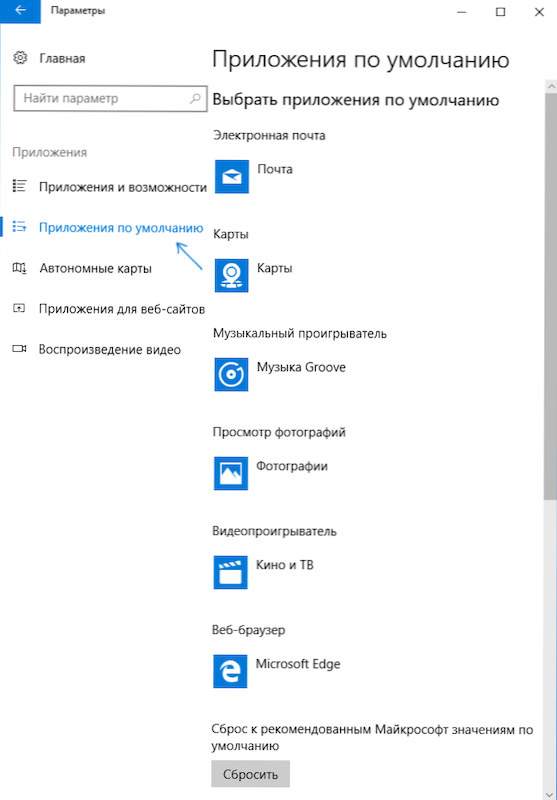
- Napsauta sovellusta, joka on muutettava (esimerkiksi muuttaaksesi oletusselainta, napsauta sovellusta "Web Selain" -osiossa).
- Valitse oletusohjelma luettelosta.
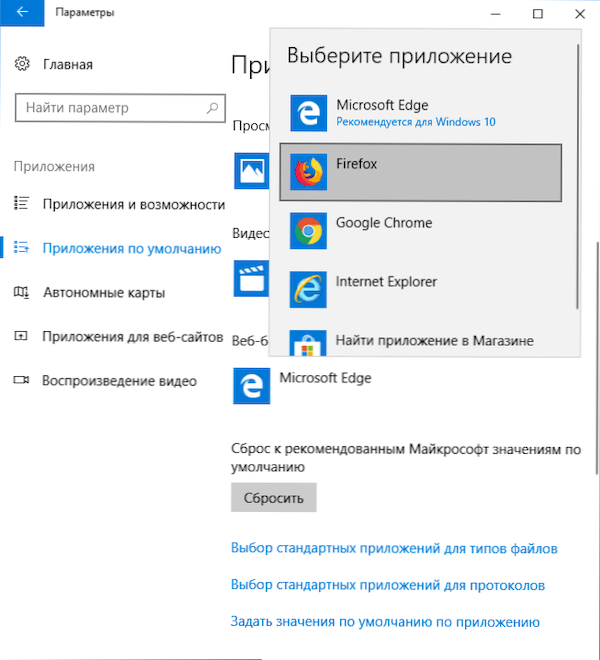
Toiminnot suoritetaan tässä ja valitun tehtävän uusi standardiohjelma asennetaan Windows 10: ään.
Muutosta ei kuitenkaan aina vaadita vain määritettyihin sovellustyyppeihin.
Tiedostotyyppien ja protokollien oletusohjelmien muuttaminen
Parametrien oletussovellusten luettelon alla. Harkitse ensin kahta ensimmäistä.
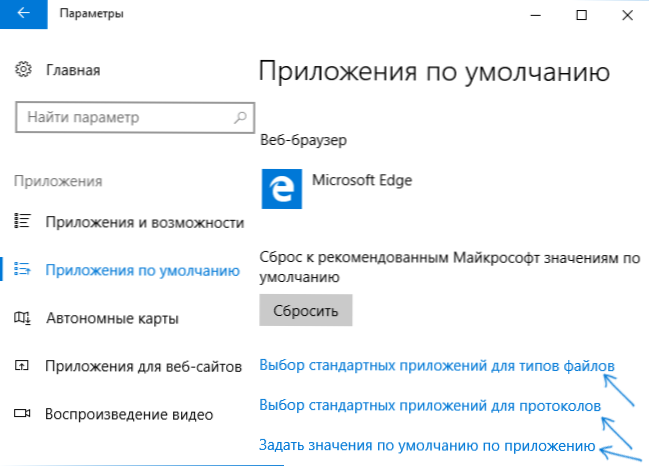
Jos tarvitset tietyn tyyppisiä tiedostoja (tiedostot määritetyn laajennuksen kanssa), avaa tietyn ohjelman, käytä "standardisovellusten valinta tiedostotyyppeihin". Samoin "protokollien" kohteessa oletussovellukset on asetettu erityyppisille linkille.
Tarvitsemme esimerkiksi, että tietyssä muodossa olevat videotiedostot eivät avata ”Cinema and TV” -sovellus, vaan toinen pelaaja:
- Siirrymme tiedostotyyppien vakiosovellusten asettamiseen.
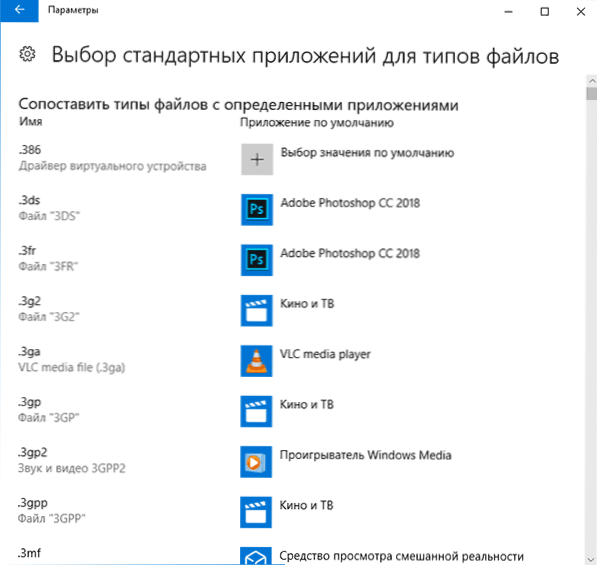
- Luettelosta löydämme halutun laajennuksen ja napsauta läheisen ilmoittaman sovelluksen.
- Tarvitsemme hakemuksen valitseminen.
Samoin protokollat (pääprotokollat: MailTo - sähköpostilinkit, CallTO - linkit puhelinnumeroihin, syötteisiin ja syötteisiin - linkit RSS: ään, HTTP: hen ja HTTPS - Linkit sivustoihin). Esimerkiksi, jos vaaditaan, että kaikki linkit sivustoihin ei avata Microsoft Edge, mutta toisen selaimen avulla asennamme sen HTTP- ja HTTPS -protokolliin (vaikka se on helpompaa ja oikeammin asennettuna yksinkertaisesti oletusselain, kuten edellisessä menetelmä).
Ohjelman vertailu tuettuihin tiedostotyyppeihin
Joskus ohjelman asentamisessa Windows 10: ään, siitä tulee automaattisesti oletusohjelma tietyntyyppisille tiedostoille, mutta loput (jotka voidaan myös avata tässä ohjelmassa) asetukset pysyvät systeemisinä.
Tapauksissa, joissa sinun on "siirrettävä" tämä ohjelma ja loput tyypit, joita se tukee, voit:
- Avaa kohta "Aseta oletusarvot sovelluksen mukaan".
- Valitse oikea sovellus.
- Luettelo kaikentyyppisistä tiedostoista, joita tämän sovelluksen tulisi tukea, näytetään, mutta osa niistä ei liity siihen. Voit tarvittaessa muuttaa tätä.
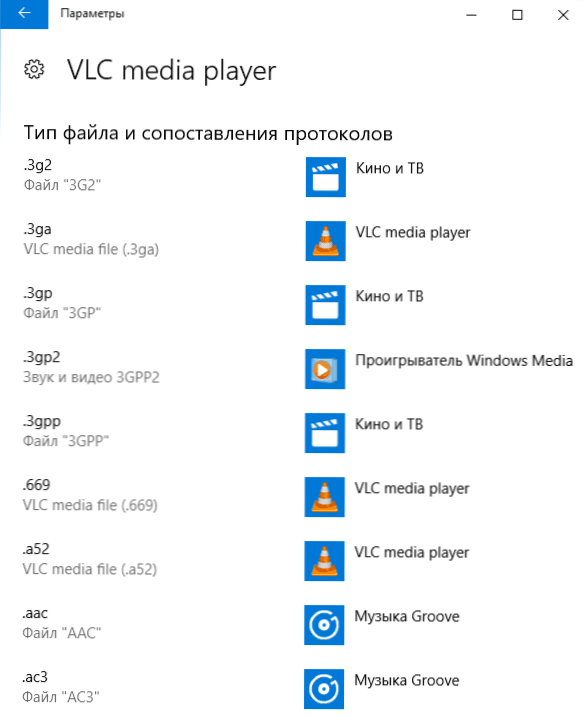
Asennus oletusohjelman mukaan
Parametrien sovellusvalintaluettelossa niitä ohjelmia, jotka eivät vaadi asennusta tietokoneelle (kannettava), ei näytetä, joten niitä ei voida asentaa oletusohjelmaksi.
Tämä voidaan kuitenkin yksinkertaisesti korjata:
- Valitse tyyppinen tiedosto, joka on avattava oletusarvoisesti vaaditussa ohjelmassa.
- Napsauta sitä oikealla hiiren painikkeella ja valitse kontekstivalikosta “Avaa käyttämällä” - “Valitse toinen sovellus” ja sitten “Lisää sovelluksia”.
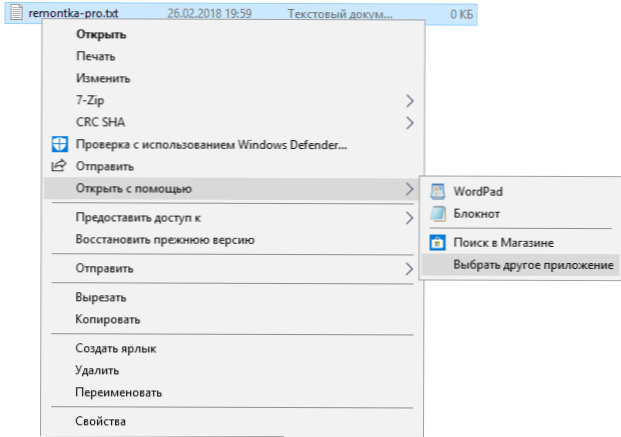
- Napsauta luettelon alareunassa "Etsi uusi sovellus tästä tietokoneesta" ja ilmoita polku vaadittavaan ohjelmaan.
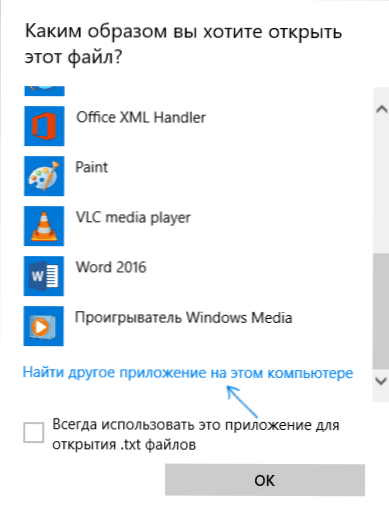
Tiedosto avataan määritellyssä ohjelmassa ja tulevaisuudessa se ilmestyy tämän tyyppisten tiedostojen oletussovellusparametrien luetteloissa ja "avoin käyttö" -luettelossa, missä merkkiä on mahdollista asettaa "aina käytä tätä aina Hakemus avaamiseen ... ", joka tekee myös oletusarvoisesti käytetystä ohjelmasta.
Tiedostotyyppien oletusohjelma Komentojonolla
Oletusohjelmat on asetettava tietyntyyppisen tiedoston avaamiseen Windows 10 -komentorivin avulla. Menettely on seuraava:
- Käynnistä komentorivi järjestelmänvalvojan puolesta (katso. Kuinka avata Windows 10 -komentorivi).
- Jos haluttu tiedostotyyppi on jo rekisteröity järjestelmään, kirjoita komento Yhdysvalta .pidennys (Laajennus viitataan mielessä rekisteröidyn tiedoston laajennus, katso. Kuvakaappaus edelleen) ja muista tiedostotyyppi, joka vastaa sitä (kuvakaappauksessa - txtfile).
- Jos haluttu laajennus ei ole rekisteröity järjestelmään, kirjoita komento Yhdysvalta .Laajennus = tyyppi_fila (Tiedoston tyyppi on merkitty yhdellä sanalla, cm. kuvakaappauksessa).
- Kirjoita komento
ftype type_fila = "way_k_ -ohjelma" %1
ja napsauta Enter niin, että tulevaisuudessa tämä tiedosto avautuu määritettyyn ohjelmaan.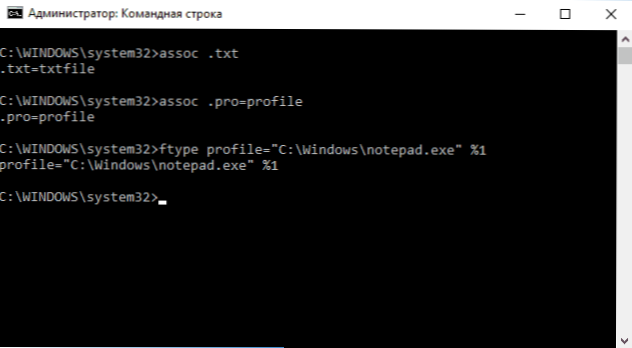
lisäinformaatio
Ja joitain lisätietoja, joista voi olla hyötyä oletusohjelman asennuksen yhteydessä Windows 10: ssä.
- Oletussovellusparametrien sivulla on ”nollaus” -painike, joka voi auttaa, jos olet asettanut jotain väärin, ja tarvitsemasi ohjelma ei avata tiedostoja.
- Windows 10: n varhaisissa versioissa oletusasetukset olivat saatavilla myös ohjauspaneelissa. Nykyisessä ajassa ”oletusohjelma” -kohta pysyy siellä, mutta kaikki ohjauspaneelissa avattuja asetuksia avaa vastaavan parametrien vastaavan osan automaattisesti. Siitä huolimatta on olemassa tapa avata vanha käyttöliittymä - paina Win+R -näppäimet ja kirjoita yksi seuraavista komennoista
Ohjaus /nimi Microsoft.DefaultPrograms /Page PagefileaSsoc
Ohjaus /nimi Microsoft.DefaultPrograms /SivutFaultProgram
Voit lukea siitä, kuinka käyttää oletusohjelma -asetusten vanhaa käyttöliittymää erillisissä ohjeissa Windows 10 Files -yhdistykselle. - Ja viimeinen: Edellä kuvattu menetelmä, oletusarvoisesti käytettyjen kannettavien sovellusten asentaminen ei ole aina kätevää: esimerkiksi jos puhumme selaimesta, sitä on verrattava paitsi tiedostotyyppeihin, myös protokolliin ja muut elementit. Tyypillisesti tällaisissa tilanteissa sinun on turvauduttava rekistereditoriin ja muutettava polkuja kannettaviksi sovelluksilla (tai ilmoitettava oman) HKEY_CURRENT_USER \ Software \ -luokissa, ei vain, mutta tämä ehkä ylittää nykyisen aiheen ohje.
- « Etäkuvien palauttaminen Androidissa levy -levyllä
- Varmista, että tiedosto on NTFS -äänenvoimakkuudessa Windows 10 ssä - kuinka korjata se »

